Konfiguracja palmtopa
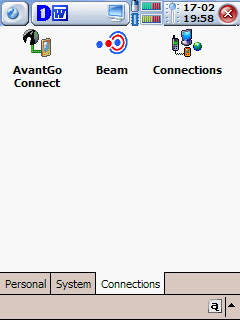
Udajemy się do Menu Start -> Settings -> zakładka Connections i klikamy w ikonę Connections.
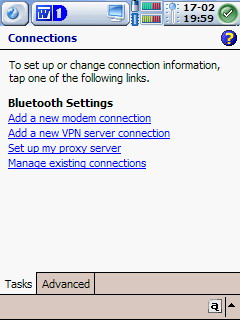
Tam wybieramy pozycję "Add a new modem connection". W nowo otwartym oknie na zakładce General wpisujemy nazwę połączenia.
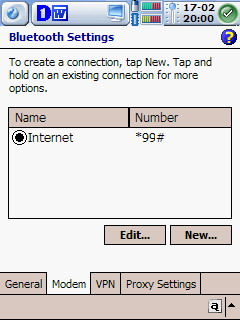
Przechodzimy na zakładkę Modem, gdzie korzystając z przycisku [New...] tworzymy nowy profil połączenia.
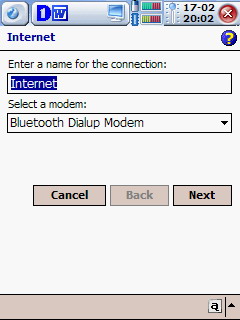
Podajemy jego nazwę - najlepiej podać taką samą jak dla połączenia, by nie wprowadzać niepotrzebnego zamętu. Z rozwijanego menu wybieramy odpowiednią dla nas metodę komunikacji, np. dla podczerwieni Generic IrDA. Gdy chcemy korzystać z karty modemowej (GSM/GPRS czy lub analogowej) czy też karty bluetooth, wybieramy jej nazwę z listy.
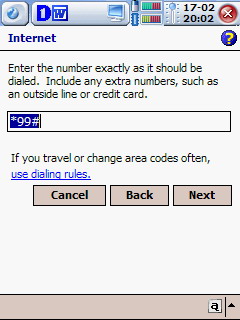
W następnym oknie wypełniamy numer telefonu (patrz tabela - Era, PlusGSM, Idea, Orange, Heyah)
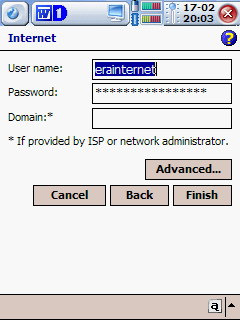
Dalej podajemy nazwę użytkownika i hasło (Era, PlusGSM, Idea, Orange, Heyah). Na tym kończy się konfiguracja połączenia, gdy nie chcemy korzystać z pakietowej transmisji danych, czyli GPRSu. Jeśli jednak właśnie o to nam chodziło trzeba jeszcze wejść do okna ukrytego pod przyciskiem [Advanced...].
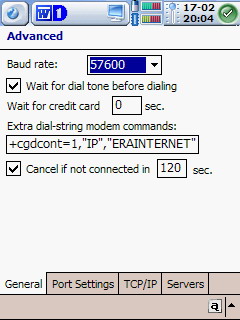
Tam wybieramy ewentualnie szybkość połączenia i podajemy bardzo istotny ciąg inicjujący (extra dial string), w postaci +cgdcont=1,"IP","APN" (APN jest to odpowiednia dla danego operatora i rodzaju połączenia nazwa z tabeli - Era, PlusGSM, Idea, Orange, Heyah).
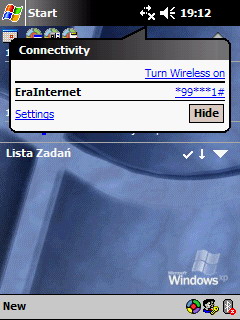
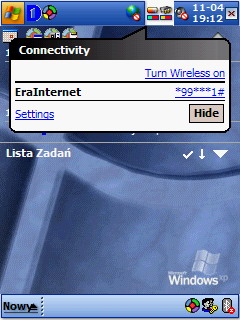
Ikona połączenia i wyskakujące okienko gdzie można kliknąć w numer telefonu
(oczywiście wcześniej należy włączyć moduł bluetooth)
Po lewej bez nakładek systemowych, po prawej z WisBar Advance
(aktywowana pozycja "Połączony" w zakładce "Items" w opcjach WisBar Advance)
By nawiązać połączenie wystarczy teraz kliknąć na pasku zadań na ikonie z dwiema strzałkami. Z paska wyskocz małe okno gdzie po kliknięciu w podkreślony na niebiesko numer telefonu palmtop połączy się z Internetem.
Co jeśli połączenie nie chce działać?
- upewniamy się czy mamy wykupioną usługę u operatora i czy jest ona już aktywna
- sprawdzamy na innym urządzeniu / telefonie czy jest zasięg sieci oraz zasięg GPRSu (np. łączymy się z WAPem przez telefon)
- sprawdzamy czy dobrze wpisaliśmy wszystkie ustawienia
- wchodzimy do katalogu Windows w pamięci PDA i aktywujemy aplikację Welcome.exe, która spowoduje odtworzenie zagubionych ustawień potrzebnych do nawiązywania połączeń
- niekiedy do poprawnego zestawienia funkcjonującego połączenia, trzeba jeszcze wprowadzić adresy serwerów DNS. Należy wtedy wejść do Menu Start -> Settings -> zakładka Connections -> ikona Connections.
Z listy dostępnej na zakładce Tasks wybieramy "Manage existing connections". W kolejnym oknie, na zakładce Modem, wybieramy nazwę połączenia, które stworzyliśmy wcześniej, a następnie klikamy w przycisk [Edit]. Przechodzimy przez wszystkie okna - klikając w [Next], nie zmieniając żadnych informacji, aż dojdziemy do tego gdzie widnieją pola "User name" i "Password". Korzystamy tam z przycisku [Advanced...].
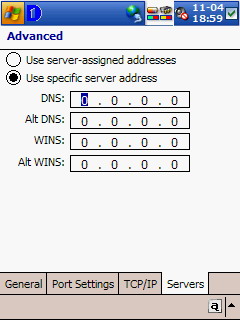
Przechodzimy na zakładkę Servers, gdzie wpisujemy pierwszy oraz alternatywny adres serwera DNS (odpowiedni dla operatora - Era, PlusGSM, Idea, Orange, Heyah). Zamykamy wszystkie okna i ponownie wybieramy numer.



